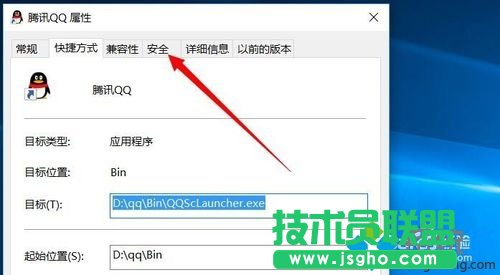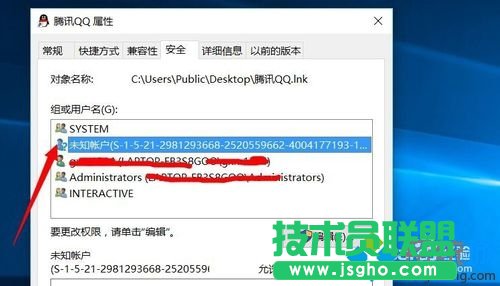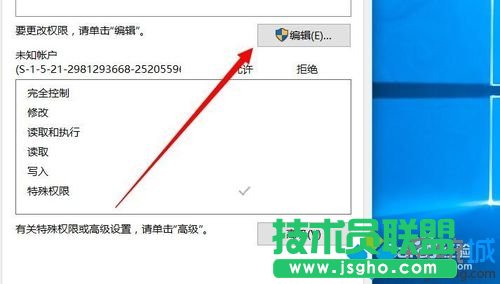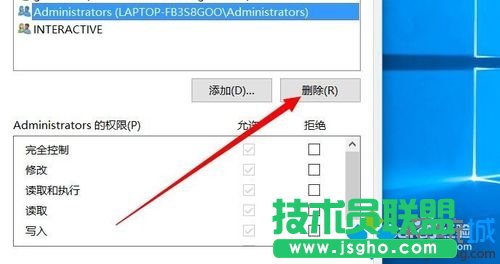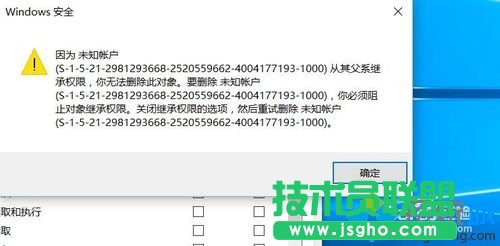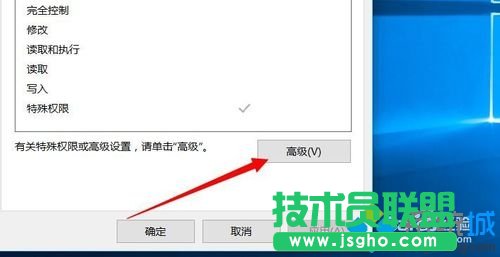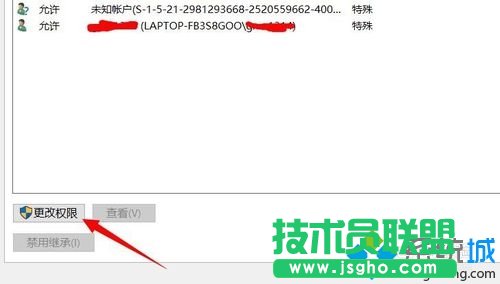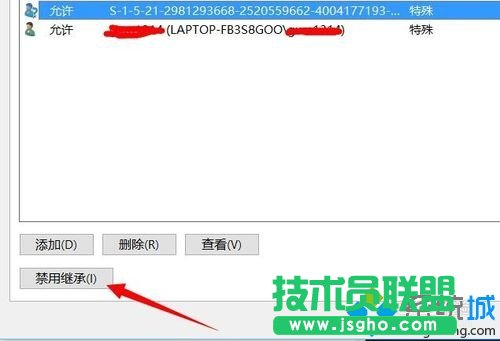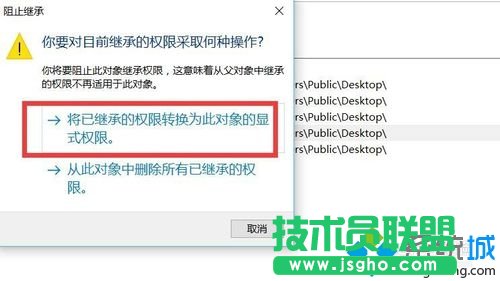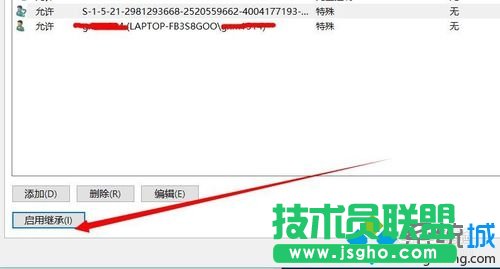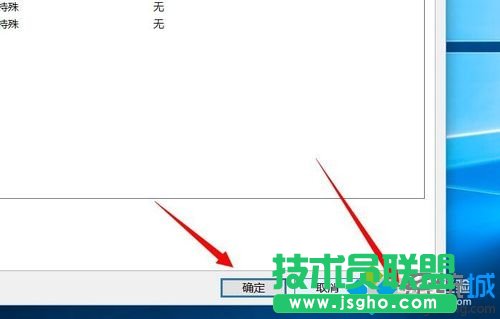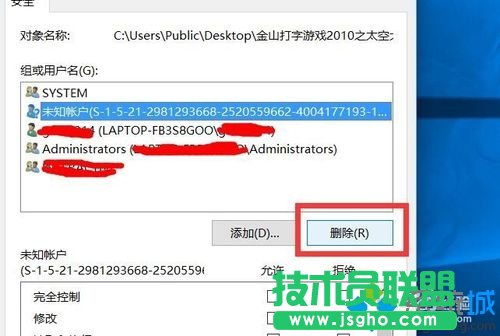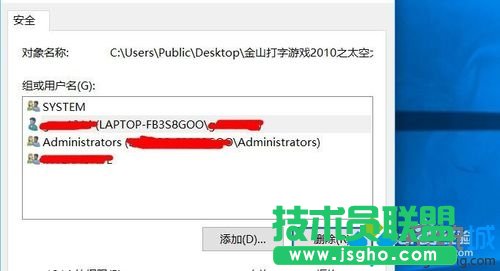Windows10系统下如何删除文件未知账户
发布时间:2022-04-28 文章来源:xp下载站 浏览:
|
Windows 10是美国微软公司研发的跨平台及设备应用的操作系统。是微软发布的最后一个独立Windows版本。Windows 10共有7个发行版本,分别面向不同用户和设备。截止至2018年3月7日,Windows 10正式版已更新至秋季创意者10.0.16299.309版本,预览版已更新至春季创意者10.0.17120版本 Windows10系统下怎样删除文件未知账户 1、打开文件属性,这里以QQ为例子,找到【安全】并点击,图中箭头已经指出;
2、进入【安全】界面我们会发现多出了一个未知账户;
3、起初我认为这个按照常规方法可以删除,于是我就点击【编辑】;
4、进入账户编辑界面,选中未知账户,点击删除,如箭头所指;
5、点击删除后,弹出一个警告,提示我要删除对象,必须阻止对象继承权限,点击确定;
6、可是我错了,按照常规方法根本不能删除,于是我决定取消这个账户对父类的继承权,点击【高级】,图中箭头已经指出;
7、进入高级界面,点击【更改权限】,如图箭头所指;
8、选中未知用户,然后选择【禁用继承】,如图箭头所指;
9、这时会弹出一个阻止继承提示框,会提示你采取哪种操作,点击第一个【将已继承的权限转化为此对象的显示权限】;
10、点击之后,我们会发现原来的【禁用继承】已经变成了【启用继承】;
11、点击右下角的【应用】与【确定】,图中箭头已经标出;
12、点击之后,我们回到原来的安全界面,点击【删除】就可以删除这个莫名账户啦;
13、接下来我们看一下,原来是五个账户,现在是4个账户,那个莫名的账户被我们删除成功。
新技术融合:在易用性、安全性等方面进行了深入的改进与优化。针对云服务、智能移动设备、自然人机交互等新技术进行融合。Windows 10所新增的Windows Hello功能将带来一系列对于生物识别技术的支持。除了常见的指纹扫描之外,系统还能通过面部或虹膜扫描来让你进行登入。当然,你需要使用新的3D红外摄像头来获取到这些新功能。 |
相关文章
本类教程排行
系统热门教程
本热门系统总排行